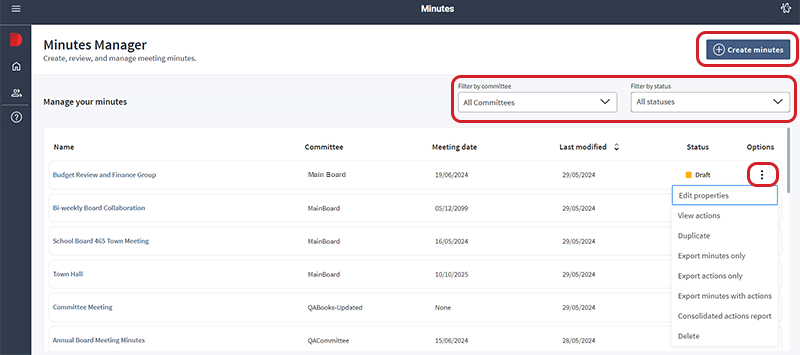議事録マネージャー
議事録マネージャーには、すべての議事録ドキュメントの概要が含まれています。一部のドキュメント機能は、議事録マネージャーから直接利用することもできます。
-
議事録マネージャーから議事録ドキュメントを開くには、ドキュメント名を選択します。
-
ドキュメントの追加機能にアクセスするには、ドキュメントの行の右端にあるオプションアイコン
 を選択します。
を選択します。-
選択しているドキュメントの日程、時刻、出席者、場所などの詳細を変更するには、[プロパティーを編集]を選択します。
-
ドキュメントのアクション アイテムの概要を表示するには、[アクションを表示]を選択します。
-
ドキュメントのセクション概要のみ、またはセクションと議事録のテキスト全体を複製するには、[複製]を選択します。詳細については、『議事録の複製』を参照してください。
-
アクション アイテムを除いてドキュメントのテキストをエクスポートするには、[議事録のみをエクスポート]を選択します。詳細については、『議事録のエクスポート』を参照してください。
-
ドキュメントのアクション アイテムのリストをエクスポートするには、[アクションのみをエクスポート]を選択します。詳細については、『議事録のエクスポート』を参照してください。
-
アクション アイテム名を含めてドキュメントのテキストをエクスポートするには、[アクションを含む議事録をエクスポート]を選択します。詳細については、『議事録のエクスポート』を参照してください。
-
複数の会議とドキュメントのアクション アイテム レポートをエクスポートするには、[統合アクション レポート]を選択します。
-
現在選択しているドキュメントを、すべてのアクション アイテムを含めて削除するには、[削除]を選択します。削除したドキュメントとアクション アイテムを元に戻すことはできません。
-
-
議事録ドキュメントのリストを委員会で絞り込むには、[委員会でフィルター]ドロップダウン メニューを選択し、表示されるリストから委員会名を選択します。
-
議事録ドキュメントのリストをステータスで絞り込むには、[ステータスでフィルター]ドロップダウン メニューを選択し、表示されるリストからオプションを選択します。
-
新しい議事録ドキュメントを作成するには、画面の右上にある[議事録を作成]を選択します。